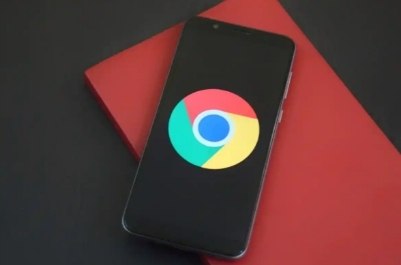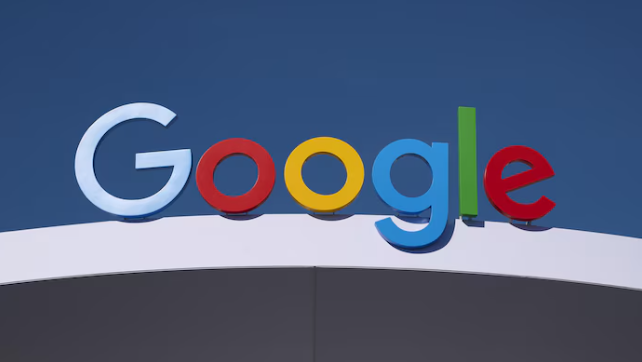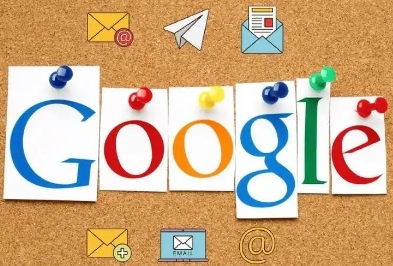当前位置:
首页 > 谷歌浏览器断点续传功能使用及故障排查
谷歌浏览器断点续传功能使用及故障排查
时间:2025年07月27日
来源:谷歌浏览器官网
详情介绍
打开谷歌浏览器,进入需要下载文件的网页链接。点击下载按钮后,浏览器会自动开始传输任务,并在底部状态栏显示进度条。此时若网络中断或程序关闭,再次启动时系统会提示是否继续之前的下载进程。选择确认即可从断开处恢复数据传输,无需重新开始整个文件的下载。
观察地址栏输入`chrome://downloads/`进入下载管理页面,这里记录着所有进行中的和已完成的任务详情。每个项目都会标注当前进度百分比、剩余时间估算以及已传输的数据量。当出现异常终止情况时,重新点击对应项目的“继续”按钮就能激活断点续传机制。
若遇到无法自动恢复的情况,可手动干预处理。在开发者工具中切换至“网络”标签页,查找带有Range头的请求记录。正常情况下服务器应返回状态码206并包含Content-Range响应头信息,这表明支持分块下载。如果发现错误代码如416或其他异常状态,说明服务端配置存在问题。
检查服务器端的兼容性设置至关重要。部分老旧的网站可能未正确实现HTTP Range协议,导致浏览器无法识别断点位置。这时可以尝试更换其他镜像站点下载相同资源,或者联系网站管理员更新其服务器软件版本以支持标准协议。
清理缓存有时也能解决问题。进入设置菜单选择“隐私与安全”,清除浏览数据中的缓存项。残留的错误缓存条目可能会干扰新的下载请求,定期维护这个区域有助于保持最佳性能表现。
当文件较大且频繁出现中断时,建议分时段分段下载。将大文件切割成多个较小部分分别保存,最后再合并成完整文档。这种方法虽然操作稍复杂,但能有效规避长时间连接不稳定带来的风险。
通过上述步骤逐步排查和处理,通常可以有效利用谷歌浏览器的断点续传功能并解决相关故障问题。如果遇到复杂情况或特殊错误代码,建议联系官方技术支持团队获取进一步帮助。
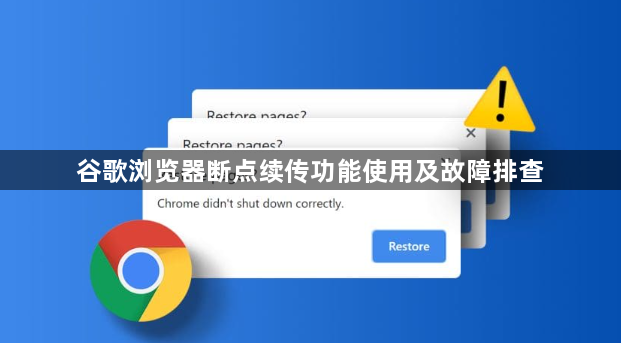
打开谷歌浏览器,进入需要下载文件的网页链接。点击下载按钮后,浏览器会自动开始传输任务,并在底部状态栏显示进度条。此时若网络中断或程序关闭,再次启动时系统会提示是否继续之前的下载进程。选择确认即可从断开处恢复数据传输,无需重新开始整个文件的下载。
观察地址栏输入`chrome://downloads/`进入下载管理页面,这里记录着所有进行中的和已完成的任务详情。每个项目都会标注当前进度百分比、剩余时间估算以及已传输的数据量。当出现异常终止情况时,重新点击对应项目的“继续”按钮就能激活断点续传机制。
若遇到无法自动恢复的情况,可手动干预处理。在开发者工具中切换至“网络”标签页,查找带有Range头的请求记录。正常情况下服务器应返回状态码206并包含Content-Range响应头信息,这表明支持分块下载。如果发现错误代码如416或其他异常状态,说明服务端配置存在问题。
检查服务器端的兼容性设置至关重要。部分老旧的网站可能未正确实现HTTP Range协议,导致浏览器无法识别断点位置。这时可以尝试更换其他镜像站点下载相同资源,或者联系网站管理员更新其服务器软件版本以支持标准协议。
清理缓存有时也能解决问题。进入设置菜单选择“隐私与安全”,清除浏览数据中的缓存项。残留的错误缓存条目可能会干扰新的下载请求,定期维护这个区域有助于保持最佳性能表现。
当文件较大且频繁出现中断时,建议分时段分段下载。将大文件切割成多个较小部分分别保存,最后再合并成完整文档。这种方法虽然操作稍复杂,但能有效规避长时间连接不稳定带来的风险。
通过上述步骤逐步排查和处理,通常可以有效利用谷歌浏览器的断点续传功能并解决相关故障问题。如果遇到复杂情况或特殊错误代码,建议联系官方技术支持团队获取进一步帮助。